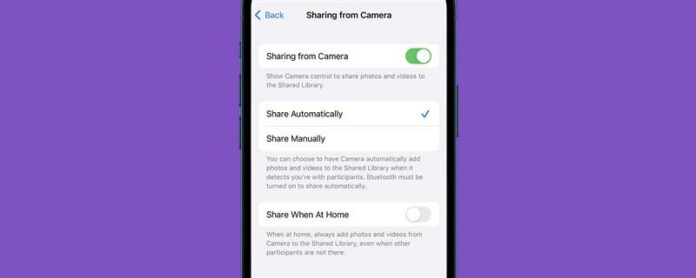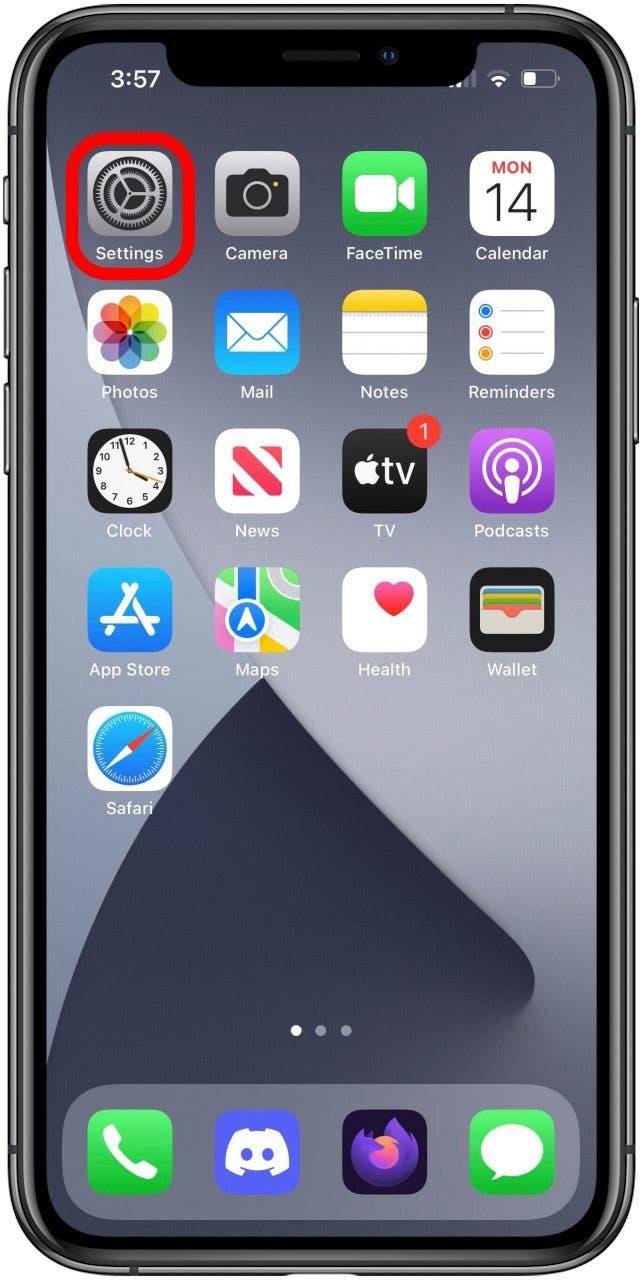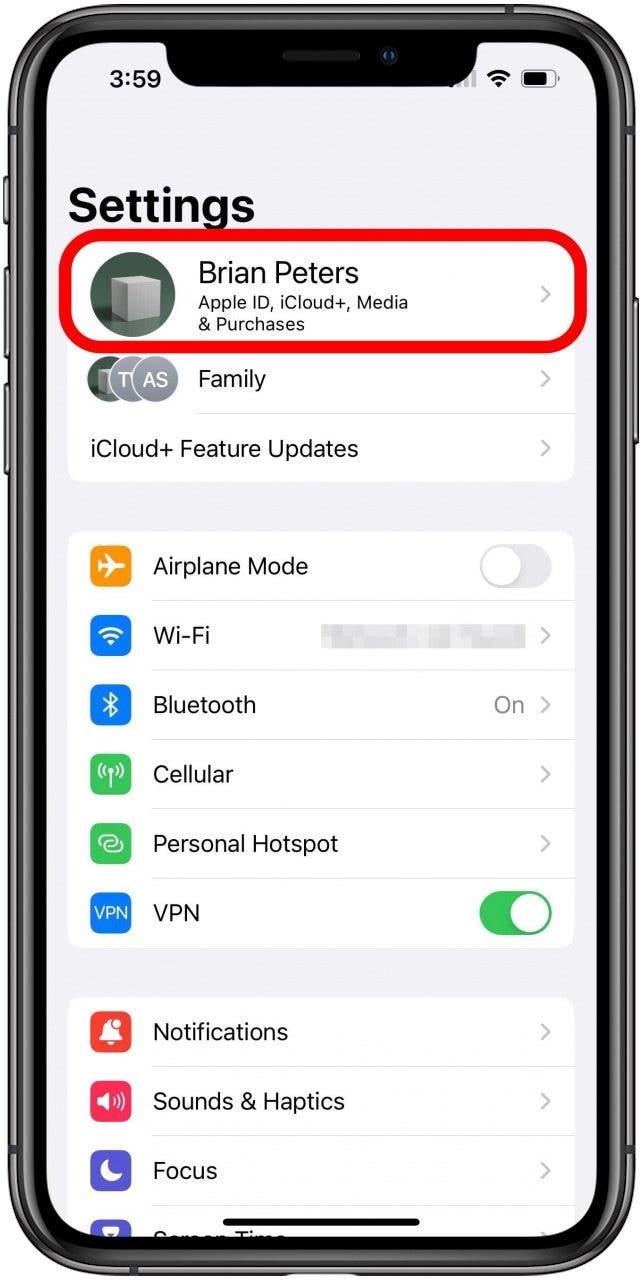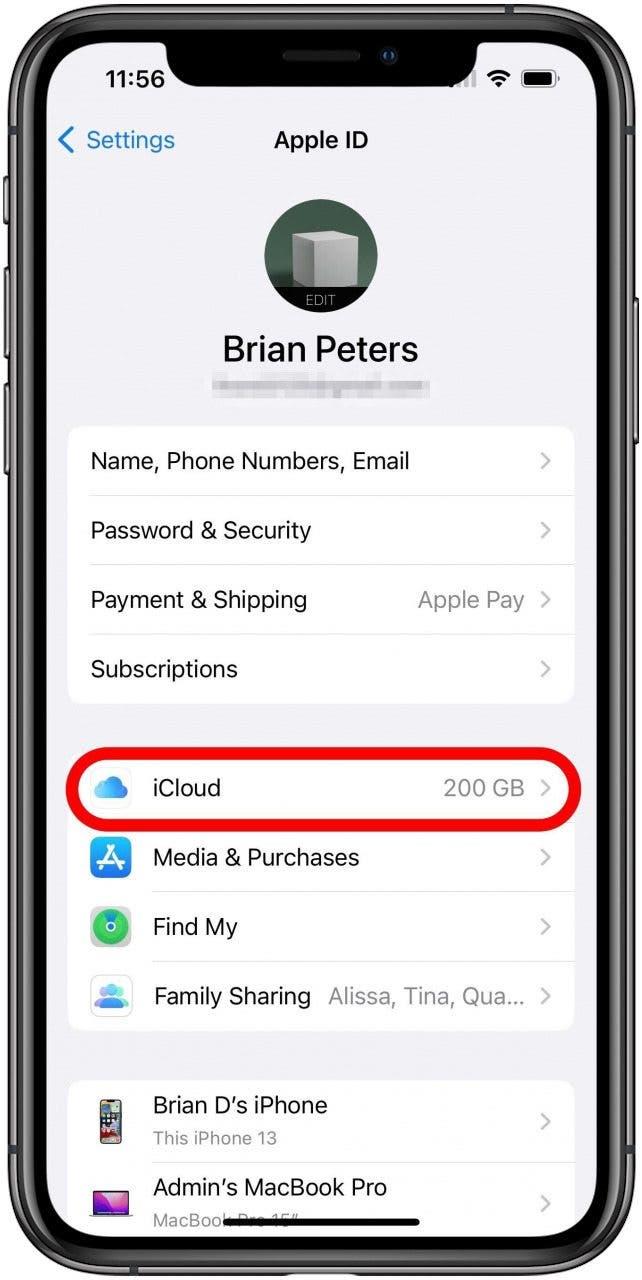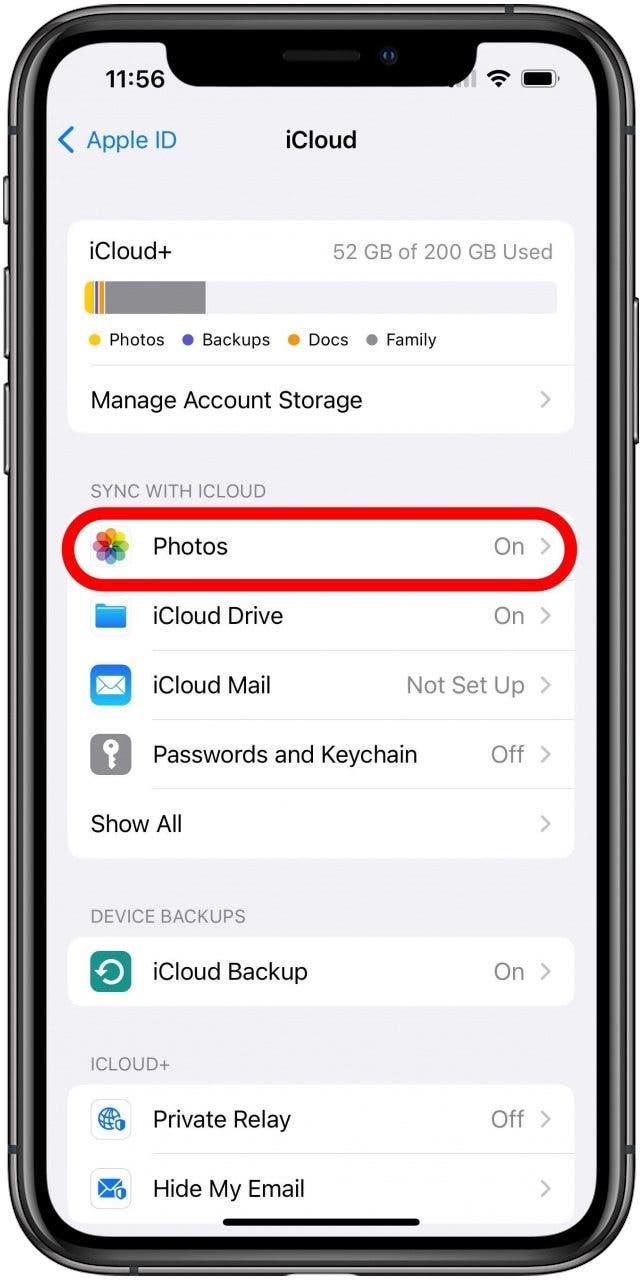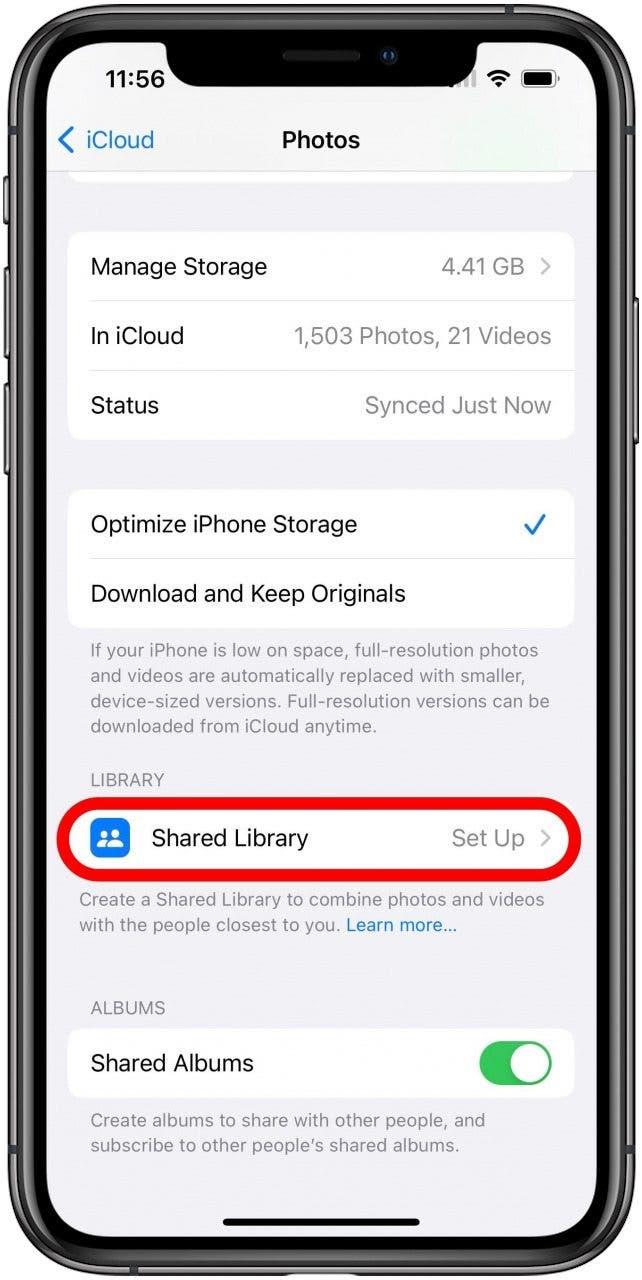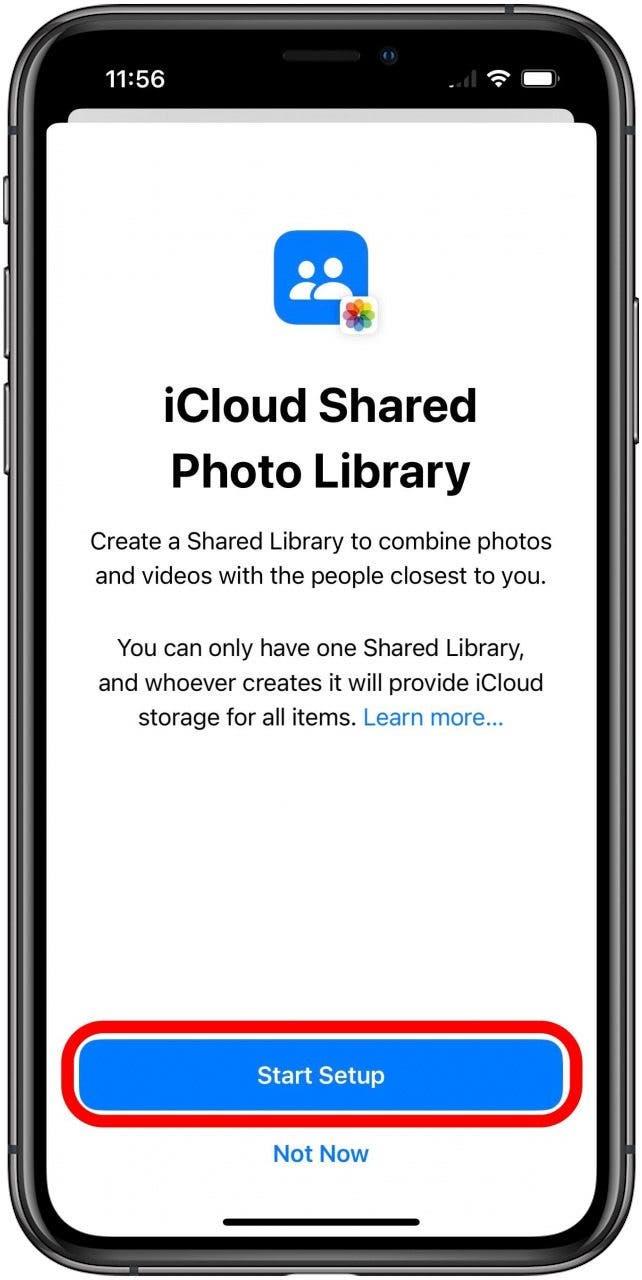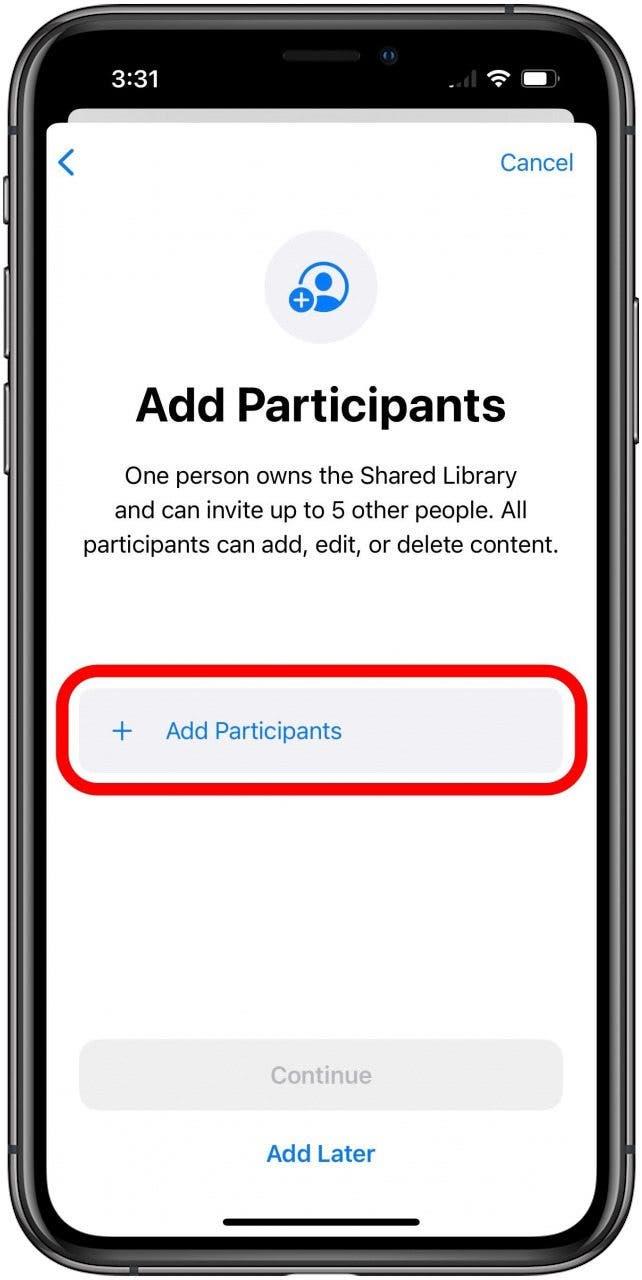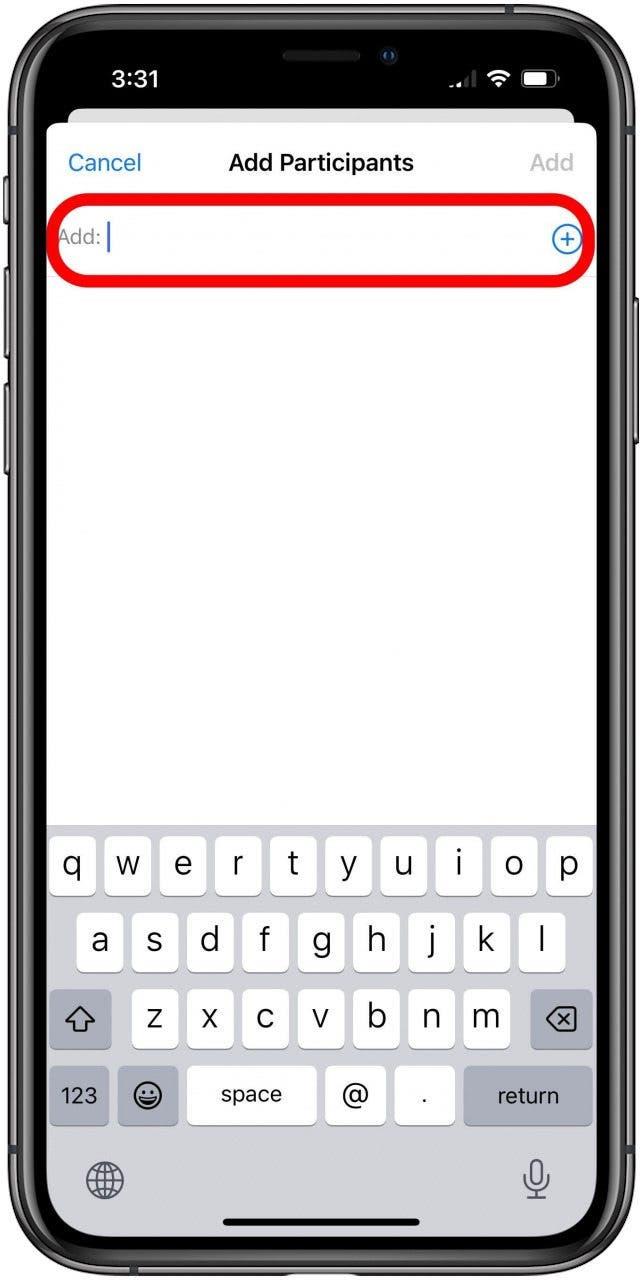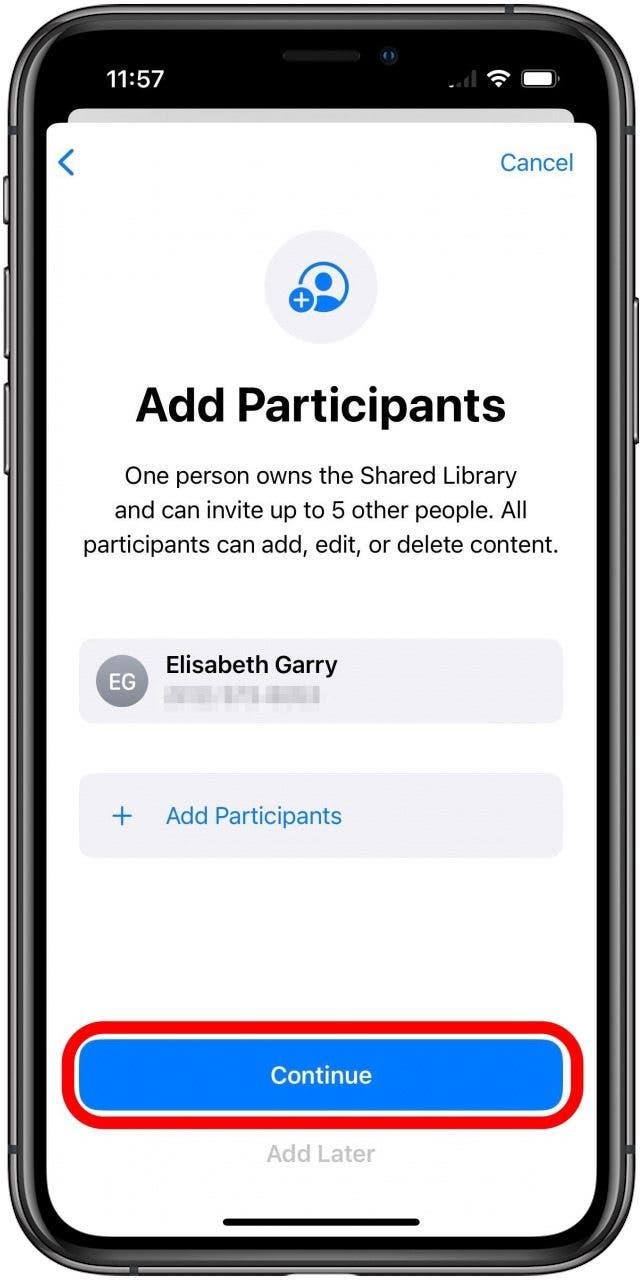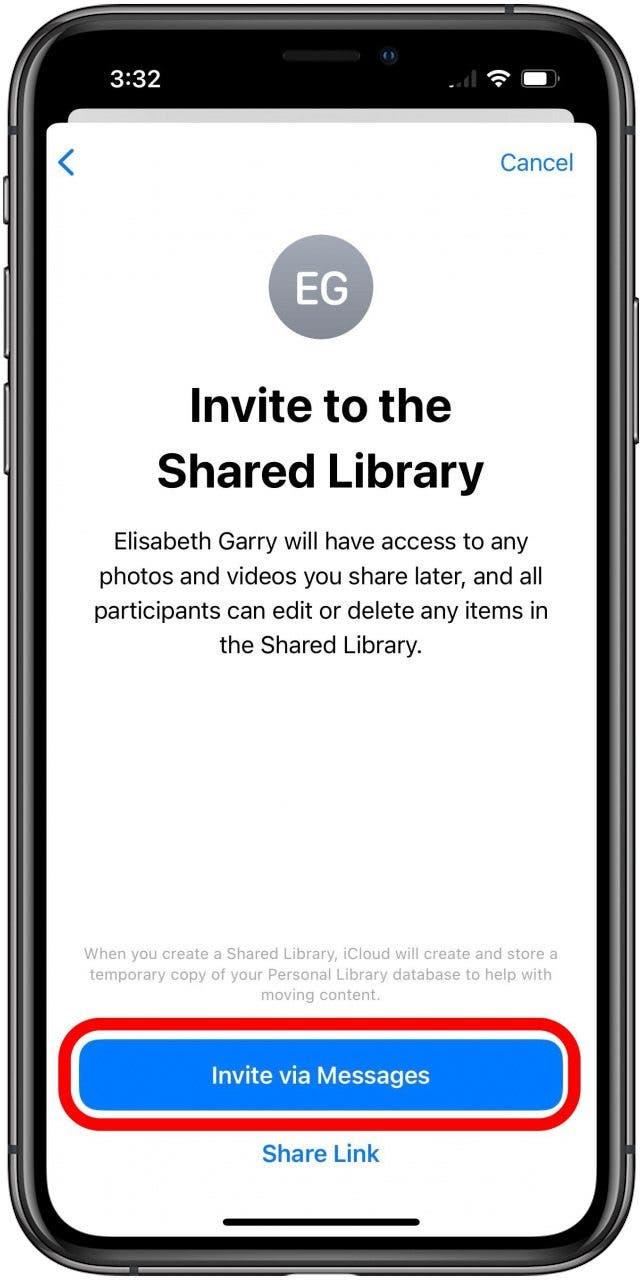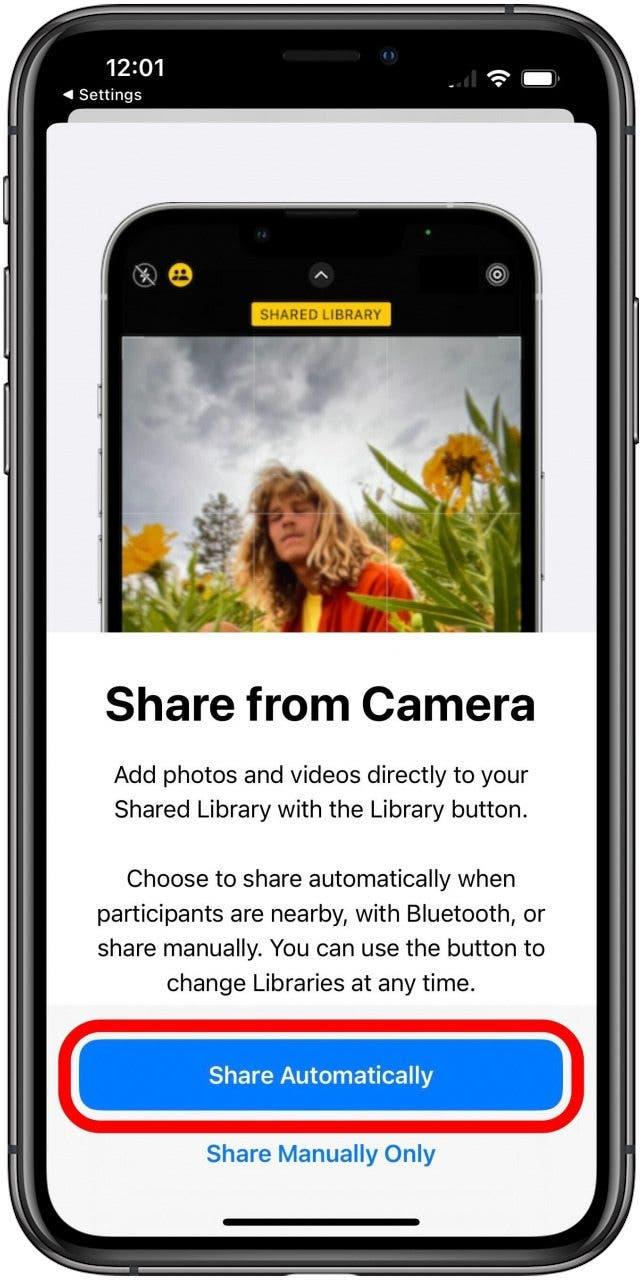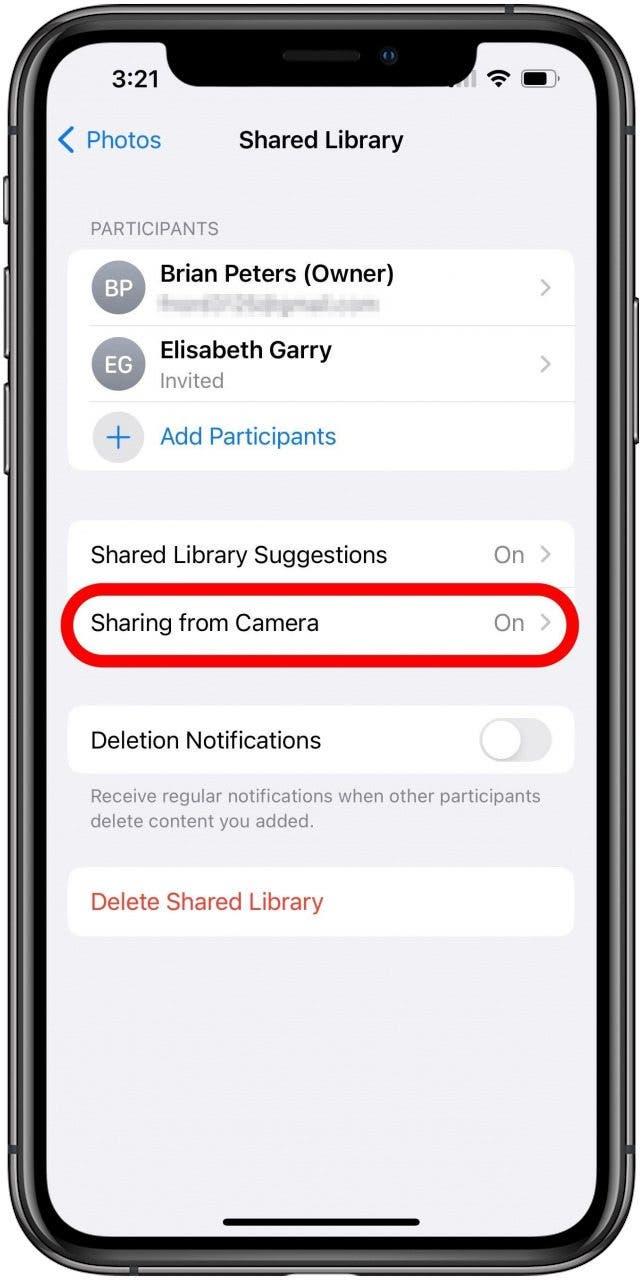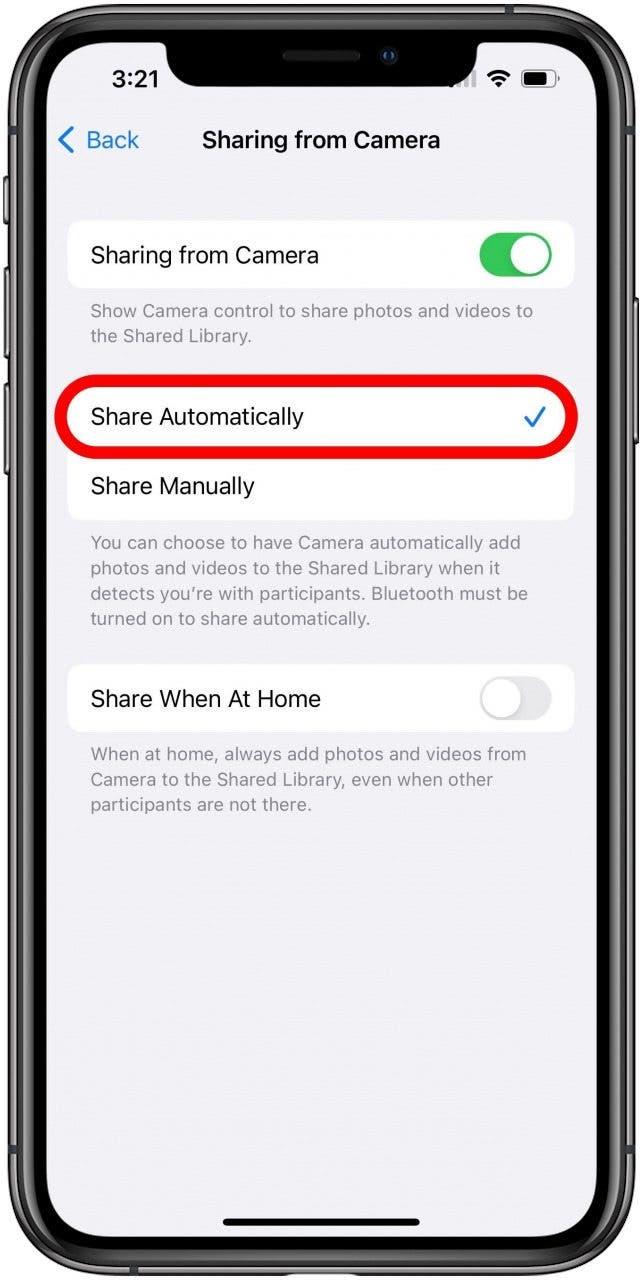Una dintre noile funcții pe care iOS 16 le aduce pe iPhone este biblioteca foto partajată, o bibliotecă separată pe care o puteți configura pentru a permite mai multor persoane să vizualizeze și să adauge fotografii și videoclipuri. Aici, vă vom arăta cum să o configurați pentru a adăuga automat fotografii relevante la biblioteca foto partajată imediat ce le luați.
De ce îți va plăcea acest sfat
- Nu este nevoie să adăugați manual fiecare fotografie la biblioteca partajată după ce o luați.
- setați -l și uitați -l: permiteți iOS să partajeze automat fotografii relevante atunci când sunteți cu alți participanți.
Cum să configurați o bibliotecă partajată care partajează automat fotografii și videoclipuri noi
Dacă doriți ca noua dvs. bibliotecă foto partajată să obțină automat imagini și videoclipuri noi, astfel încât ceilalți participanți să aibă acces la ei cât mai curând posibil, trebuie doar să urmați acești pași pentru a vedea cum să activați această opțiune de la început și cum să schimbați mai târziu. Pentru mai multe ghiduri privind utilizarea noilor caracteristici introduse în iOS 16, asigurați -vă că vă înscrieți la Sfatul nostru liber Buletinul informativ al zilei .
Înainte de a încerca acest sfat, asigurați-vă că Actualizare la iOS 16 . Acești pași nu vor funcționa cu niciun alt sistem de operare iPhone.
- Deschideți aplicația Setări .

- Atingeți numele dvs. în partea de sus a ecranului pentru a deschide setările Apple ID .

- Atingeți opțiunea pentru setările iCloud .

- Sub sincronizarea cu iCloud Titlu Tap Fotografii .

- Derulați în jos pe ecran și atingeți biblioteca partajată .

- Atingeți butonul Start Setup (sau Începeți , dacă vedeți această opțiune în schimb).

- Atingeți butonul Adăugați participanți .

- Atingeți în câmpul Adăugare și introduceți numele contactului pe care doriți să îl adăugați la biblioteca foto partajată. Pe măsură ce începeți să introduceți numele, acesta ar trebui să apară într -o cutie derulantă. Puteți pur și simplu să atingeți cel corect când apare. Puteți continua să adăugați mai mulți participanți pentru a invita atingând butonul +. După ce ați terminat, atingeți butonul Adăugare .

- Cu toată lumea pe care doriți să o invitați adăugată, atingeți butonul Continuare .

- Pe acest ecran puteți muta fotografii din biblioteca personală în biblioteca partajată. O opțiune este să împărtășește fotografii ale unor persoane specifice sau Pentru a le limita până la dată . Deocamdată, totuși, atingeți mutați fotografiile mai târziu .

- În continuare, trebuie să decideți cum să invitați participanții pe care i -ați ales. Dacă atingeți linkul de partajare, puteți selecta orice metodă de partajare, dar cred că cel mai simplu mod este să o faceți printr -un text cu aplicația Mesaje. Pentru a face acest lucru, atingeți invitați prin mesaje .

- În continuare, dacă doriți ca noi fotografii și videoclipuri să intre în biblioteca partajată automat, trebuie doar să atingeți butonul Share automat .

- Desigur, dacă doriți să schimbați această setare mai târziu, puteți face acest lucru prin setările bibliotecii partajate (consultați pașii 1 până la 5 din nou dacă aveți nevoie de un memento). Atingeți Partajarea de la Camera .

- Aici puteți atinge partajați automat dacă nu l -ați activat inițial sau îl puteți schimba înapoi pentru a partaja manual.

Acum ești setat. Dacă Bluetooth-ul telefonului dvs. detectează că sunteți alături de alți participanți la bibliotecă, partajarea automată va pune fotografii și videoclipuri noi direct în biblioteca dvs. partajată.